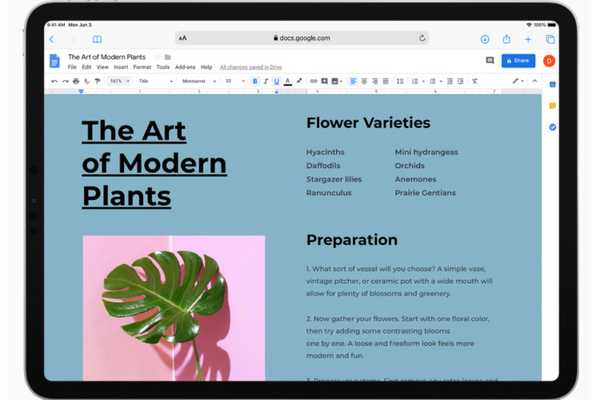
Samson Garrison
0
3638
895
Safari para iOS 13 tiene algunas características notables como el administrador de descargas y la opción de cerrar automáticamente todas las pestañas. Pero la nueva adición que odio es la capacidad de mostrar la vista previa del enlace de cualquier página web. Si bien la vista previa del enlace podría ser útil para muchos que desean echar un vistazo a lo que una página web específica tiene para ofrecer antes de visitar el sitio, esta característica no ha funcionado bien para mi gusto. Como la mayoría de las veces cuando presiono durante mucho tiempo un enlace, es para copiarlo y no ver su vista previa. Y no creo que sea el único que encuentre esta característica molesta. Afortunadamente, hay una manera rápida de deshabilitar las vistas previas de páginas web en Safari en el iPhone y iPad. Si también está en el mismo barco (que yo), siga los pasos para deshabilitar la vista previa del enlace Safari en iOS 13 y iPadOS 13.
Cómo deshabilitar la vista previa de enlaces en Safari en iOS 13 y iPadOS 13
Apenas toma un par de pasos deshacerse de las vistas previas de la página web. Entonces, dependiendo de tus necesidades, puedes ocultarlas y mostrarlas con facilidad. Más significativamente, puede hacerlo directamente desde la aplicación del navegador web en su dispositivo sin tener que aventurarse profundamente en la aplicación Configuración. Dicho esto, veamos los pasos rápidos!
1. Abrir Safari en tu iPhone o iPad.
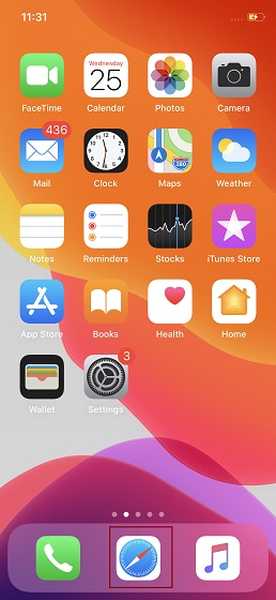
2. Ahora, dirígete a un página web con un hipervínculo. Luego, mantén presionado el enlace hasta que aparezca la hoja de acción con la vista previa del enlace seleccionado.
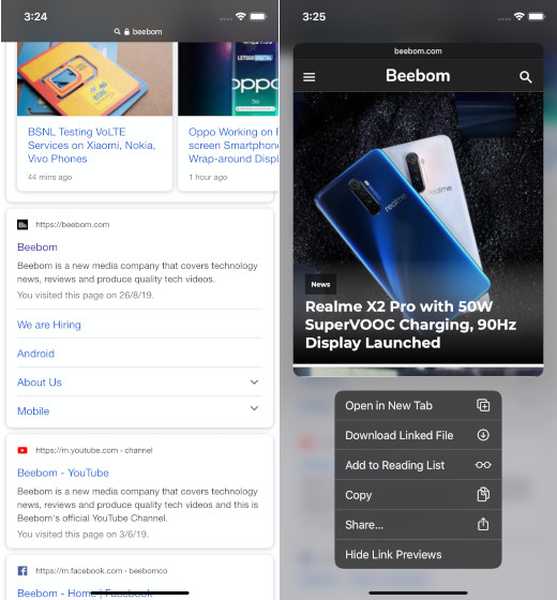
3. A continuación, toque el Ocultar vista previa del enlace opción en la hoja de acción.
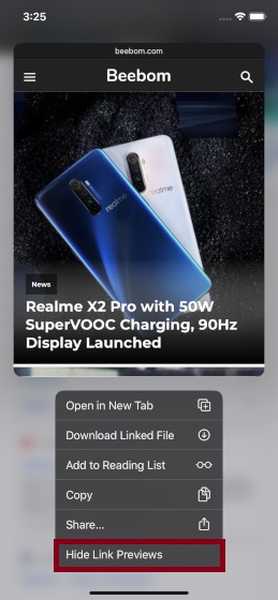
3. Ahora, eso debería haber sido todo para este tutorial, si Apple no ha cambiado la posición de este botón en la actualización beta de iOS 13.2. Entonces, si está utilizando iOS 13.2 o posterior, llene el botón "Ocultar vista previa de enlace" en la parte superior como está marcado en la imagen de abajo.
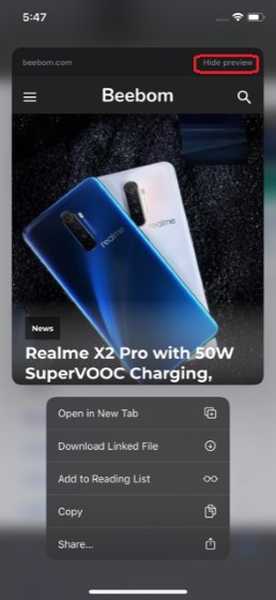
En adelante, cada vez que toques y mantengas presionado cualquier enlace, aparecerá una hoja de acción con la URL de destino. Simplemente tóquelo y será llevado a la página web. Más tarde, si decide recuperar la vista previa del enlace, simplemente mantenga presionado cualquier enlace de una página web y luego elija Mostrar vistas previas de enlaces.
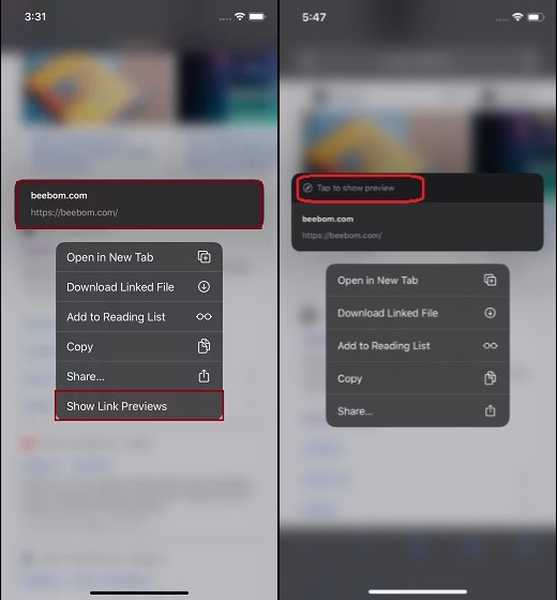
Nuevamente, el botón está en diferentes ubicaciones como se muestra en la imagen de arriba. La captura de pantalla izquierda es para dispositivos iOS que ejecutan compilaciones anteriores a iOS 13.2, mientras que el lado derecho es para iPhones y iPads con iOS 13.2 y superior.
VEA TAMBIÉN: Cómo compartir carpetas de aplicaciones de notas en iPhone, iPad y Mac
Eliminar fácilmente la vista previa del enlace en Safari en iOS 13
Entonces, así es como puede ver las URL de enlace en Safari manteniendo alejadas las vistas previas de páginas web no deseadas. No me malinterpreten, sigo pensando que muchos usuarios de iOS lo considerarían una valiosa adición al navegador web estándar. Como prefiero la simplicidad y me gusta tener una navegación web sin distracciones, no ha sido capaz de atraer mi gusto. Pero la historia podría ser completamente diferente para muchos usuarios. Por cierto, ¿cuál es su opinión sobre esta nueva característica? Me gustaría recibir sus comentarios en los comentarios.















